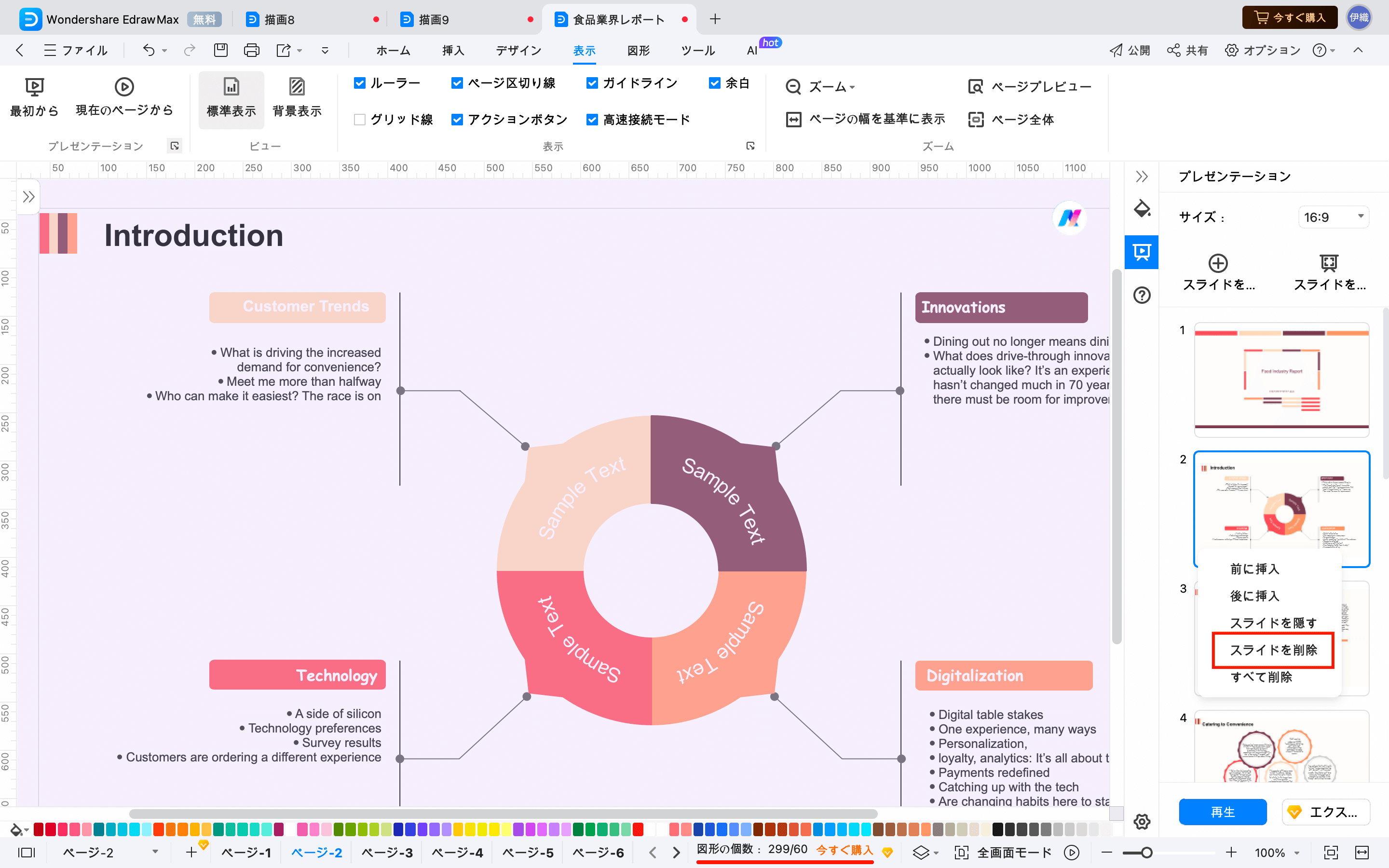Edraw サポートセンター
スライドを移動、隠す、削除する
EdrawMaxではスライドを 動かす、隠す もしくは 削除する柔軟性を提供しています。 それらの操作をするためには以下のステップを実施してください。
スライドを移動する
EdrawMaxでスライドを移動することは、プレゼンテーションの作成や整理をするために大切なことです。 一連のスライドを調整することができますスライドをうごかうすためには次のステップを実施してください。
ステップ1: スライドの作成が完了したら、 表示 タブを押して、 プレゼンテーション アイコンをクリックします。 この操作をすることで右側のサイドバーにプレゼンテーション編集画面を表示させることができます。
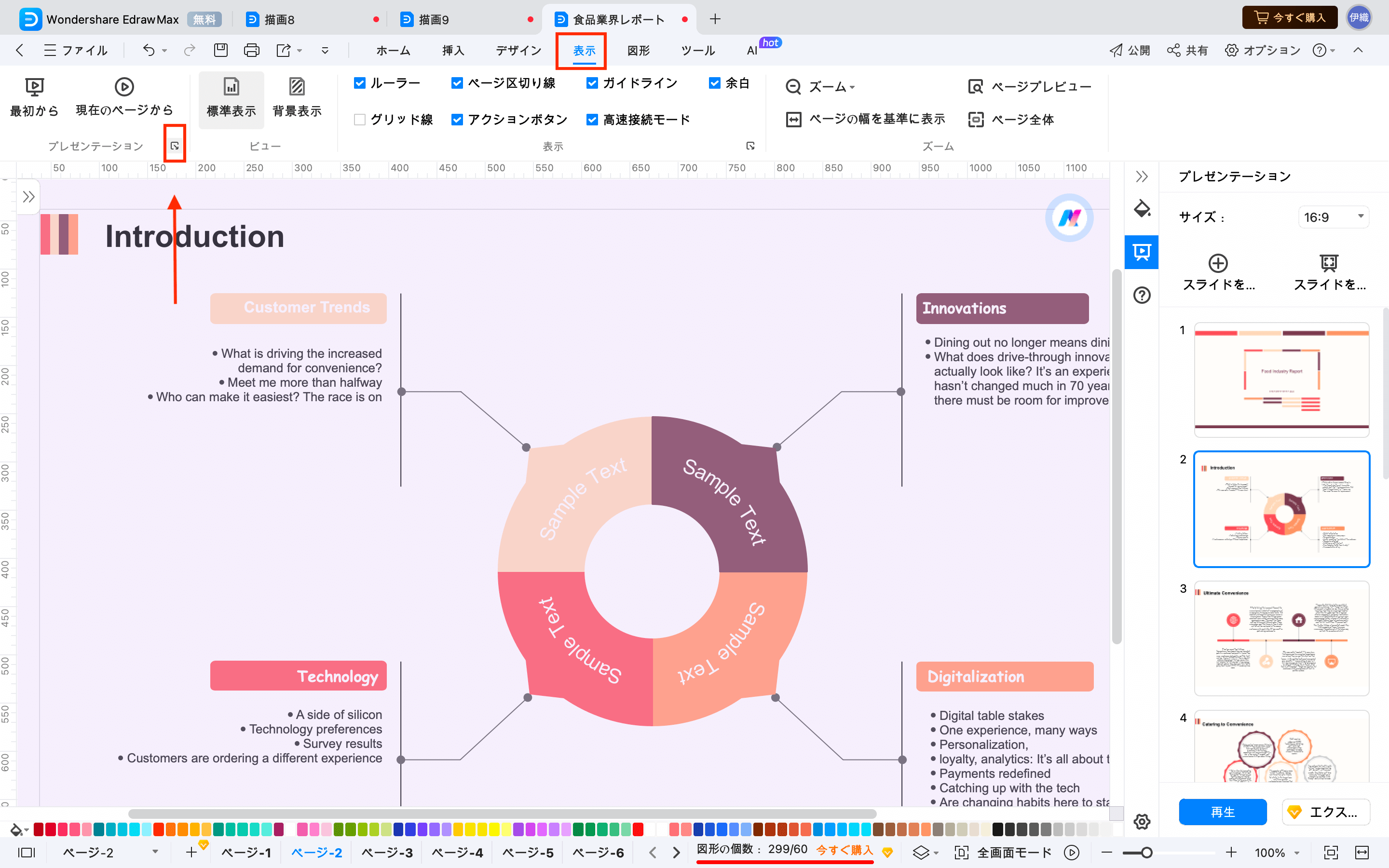
ステップ2: スライドを移動するには、移動させたいスライドを選択して、お好みの位置にドラッグします。
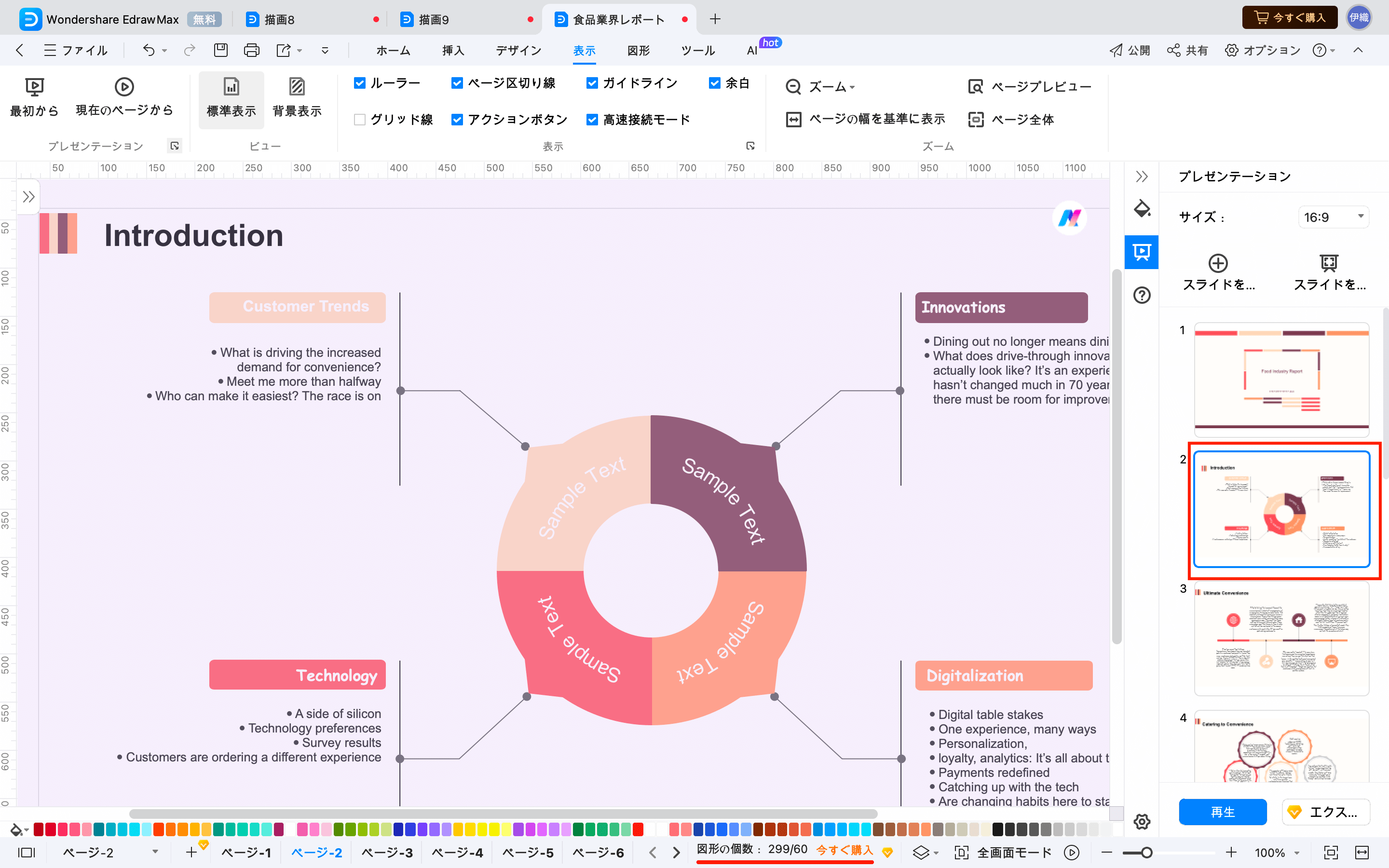
スライドを隠す
スライドを隠すためには、次のステップを実施してください。
ステップ1: 隠したいスライドを選択して、右クリックし、コンテクストメニューを開きます。
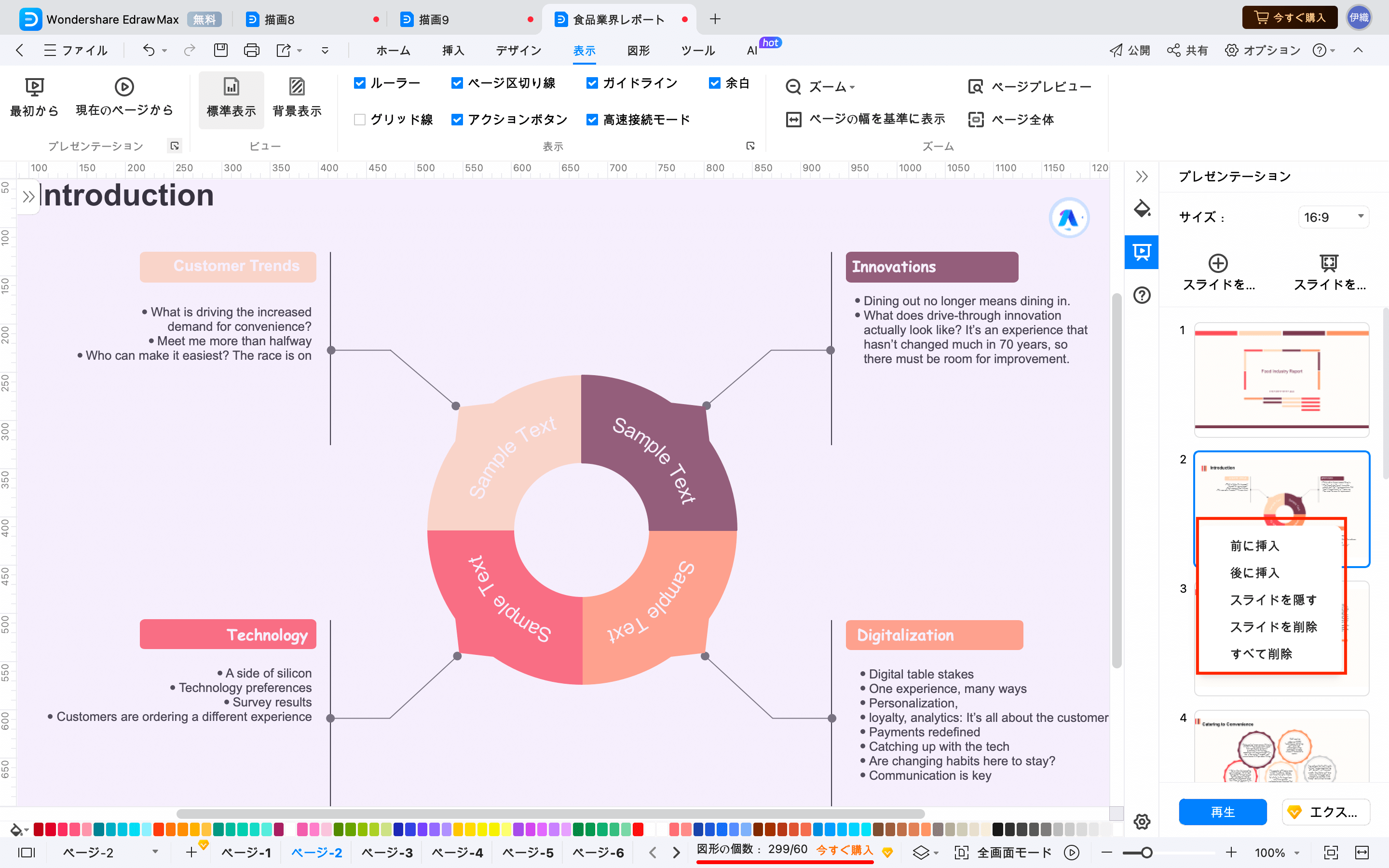
ステップ2: コンテクストメニューから スライドを隠すをクリックします。
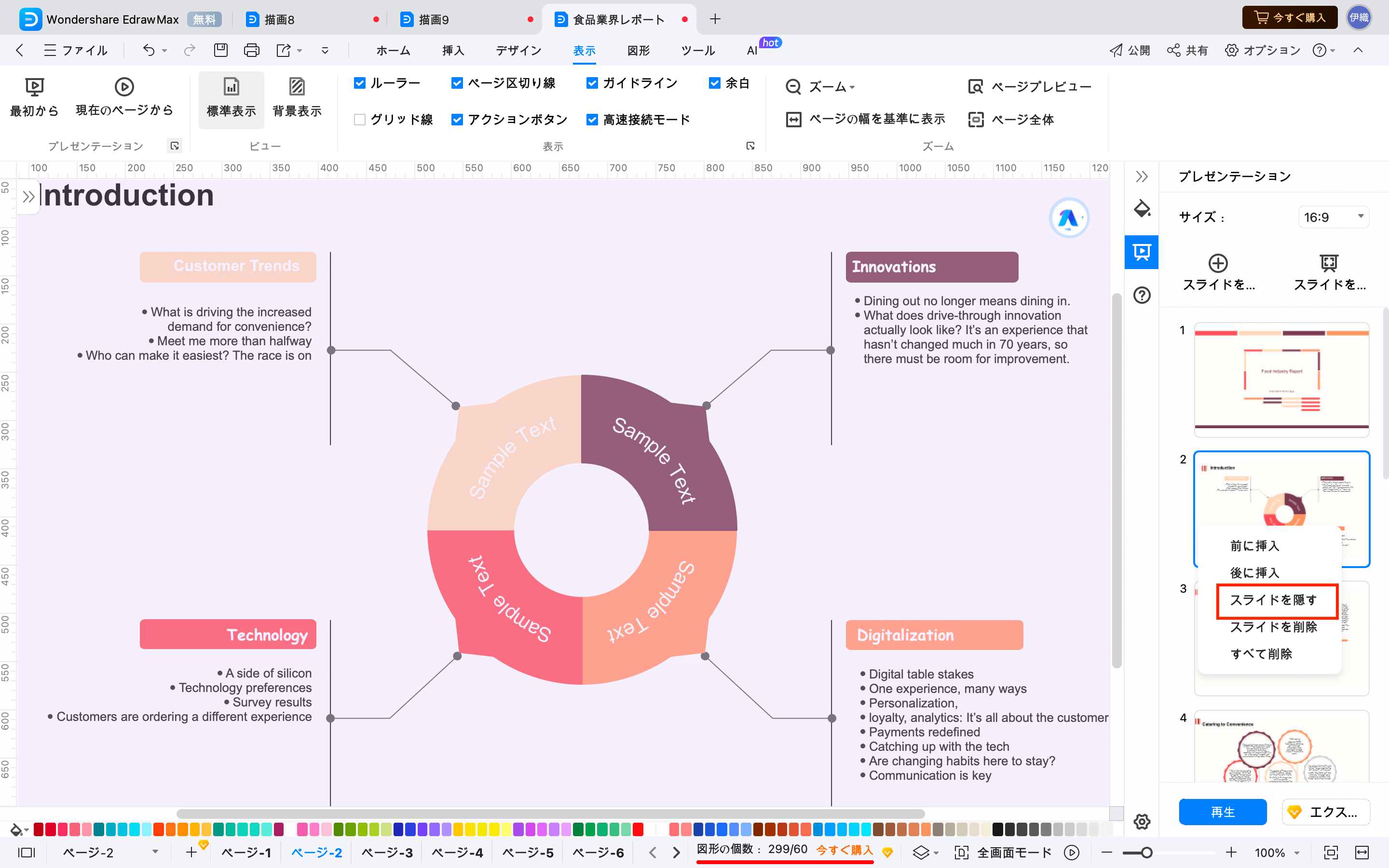
スライドを削除する
スライドを削除するには次のステップを実施してください。
ステップ1: 削除したいスライドを選択し、コンテクストメニューを表示させるために右クリックします。
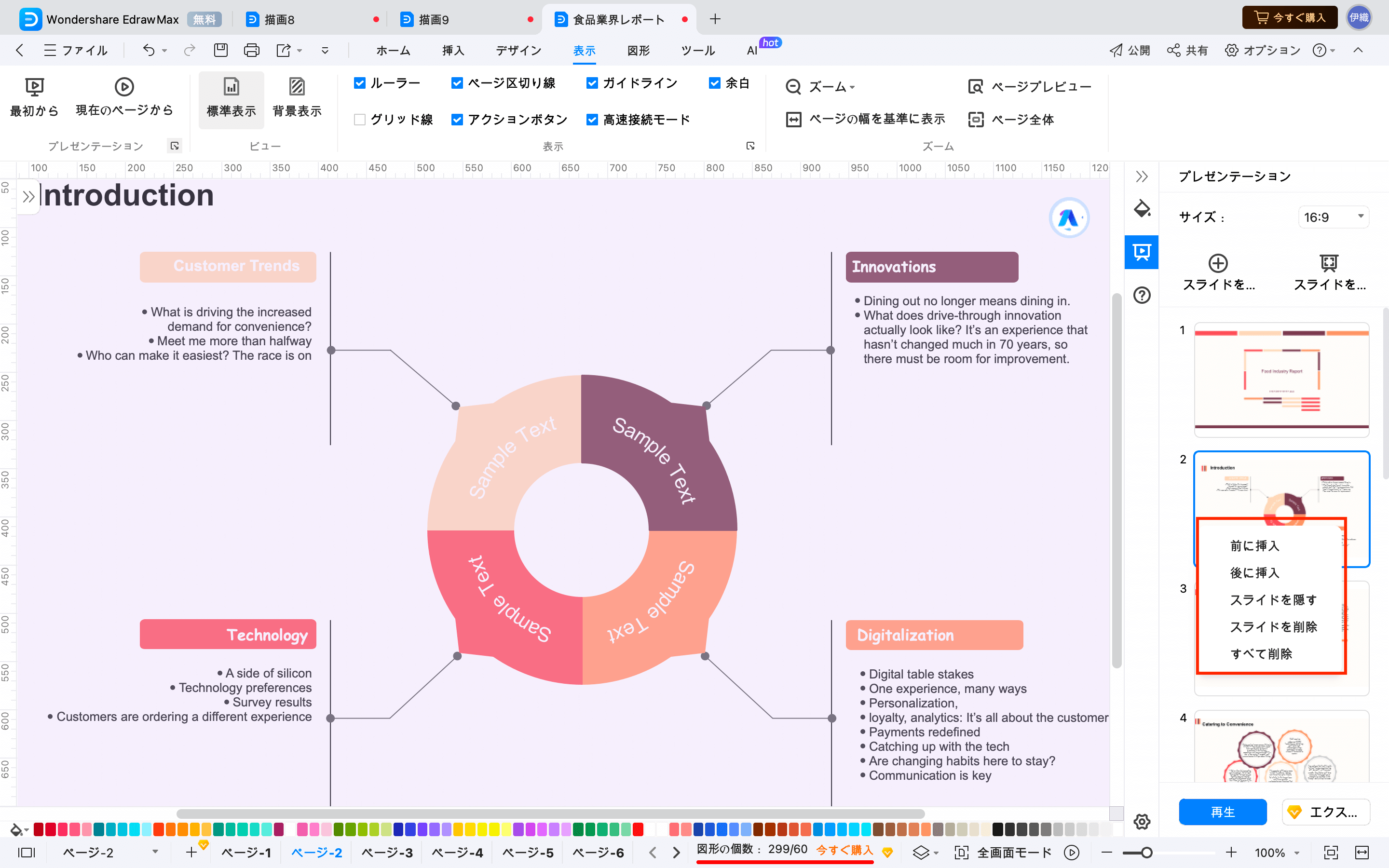
ステップ2: コンテクストメニューから スライドを削除するをクリックしてください。